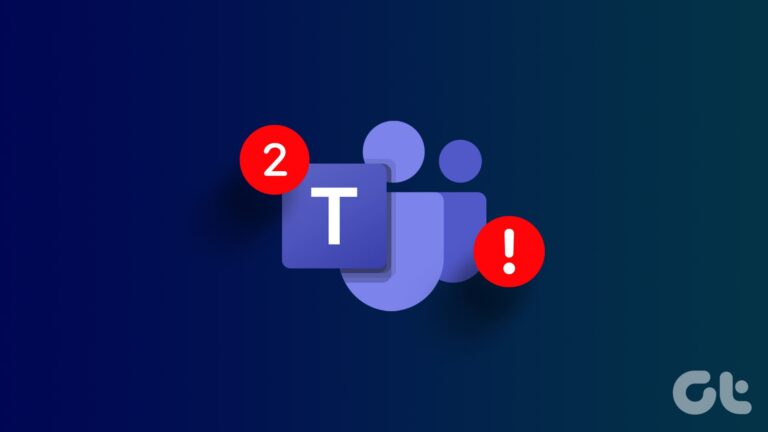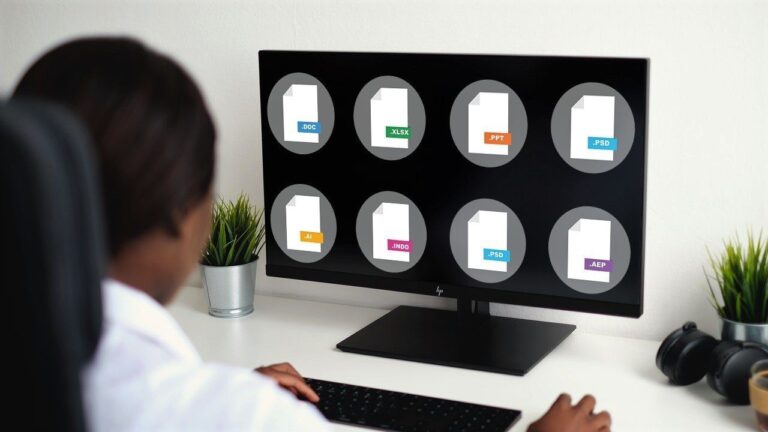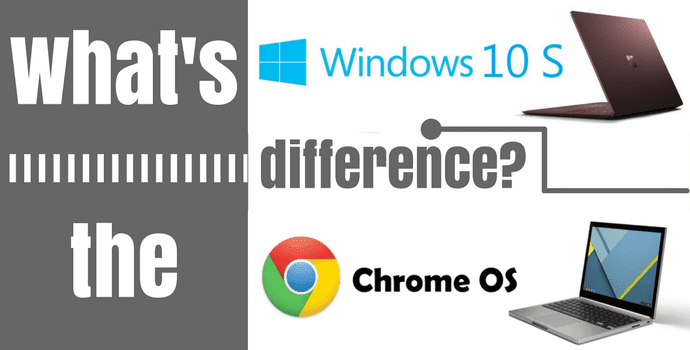Используйте сочетания клавиш для закладок и расширений в Chrome
Букмарклеты и расширения невероятно полезны. Такие расширения, как веб-клиппер Evernote, AdBlock и Pushbullet, значительно повышают вашу продуктивность. Букмарклеты немного устарели, но вы не можете сомневаться в полезности легковесных веб-страниц JavaScript, которые делают одну вещь, и одну вещь хорошо. Например, букмарклеты от Readability и Instapaper, которые преобразуют загроможденную веб-страницу в минимальный, удобный для чтения формат.
Какими бы замечательными ни были расширения и букмарклеты, вам все равно нужно сделать пару шагов, чтобы их активировать. Приходится много перетаскивать и щелкать мышью. Что, если бы мы могли сопоставить закладки с сочетаниями клавиш и сделать то же самое для расширений?
Программы для Windows, мобильные приложения, игры - ВСЁ БЕСПЛАТНО, в нашем закрытом телеграмм канале - Подписывайтесь:)

Если у вас есть MacBook, мы можем пойти еще дальше. Мы можем сопоставить сочетания клавиш с определенными жестами на трекпаде Mac. Так, например, одним жестом на трекпаде можно отправить текущую страницу в Pocket или открыть страницу в удобном для чтения формате с помощью Четко.
Как это сделать? Читай дальше что бы узнать.
Как создать сочетания клавиш для закладок на панели закладок
В Safari есть встроенная функция, которая мне очень нравится. Нажатие сочетания клавиш Cмд + 1 к Ctrl + 0 открывает первые 10 закладок на панели закладок. Теперь это может быть букмарклет или папка с вашими любимыми сайтами.
Чтобы получить ту же функциональность в Chrome, мы будем использовать расширение под названием Панель закладок Сочетания клавиш. После установки расширения вам потребуется перезагрузить веб-страницы, чтобы оно заработало. Во избежание проблем лучше перезапустить браузер.

Расположите закладки/букмарклеты в первых 10 позициях: чтобы это работало, вам необходимо настроить первые 10 позиций на панели закладок. Расставьте вещи там так, как вам нравится. Добавляйте букмарклеты для ваших любимых сервисов, таких как Evernote, Readability или просто для ваших любимых веб-сайтов.
Как создать сочетания клавиш для расширений
В Chrome есть встроенная функция для назначения сочетаний клавиш расширениям, но она не особо выделяется. Нажмите кнопку меню гамбургера и перейдите к Инструменты -> Расширения. Прокрутите до конца и в правом нижнем углу нажмите на Горячие клавиши.

В этом окне будут перечислены все расширения, для которых вы можете назначить сочетания клавиш. Некоторые расширения даже поддерживают несколько сочетаний клавиш для определенных действий.

Назначьте здесь сочетание клавиш (используйте Ctrl/Cmd и Сдвиг оба, чтобы избежать конфликта с собственными ярлыками Chrome), нажмите ХОРОШО и вы сделали.
Как назначить сочетания клавиш Chrome на трекпад Mac
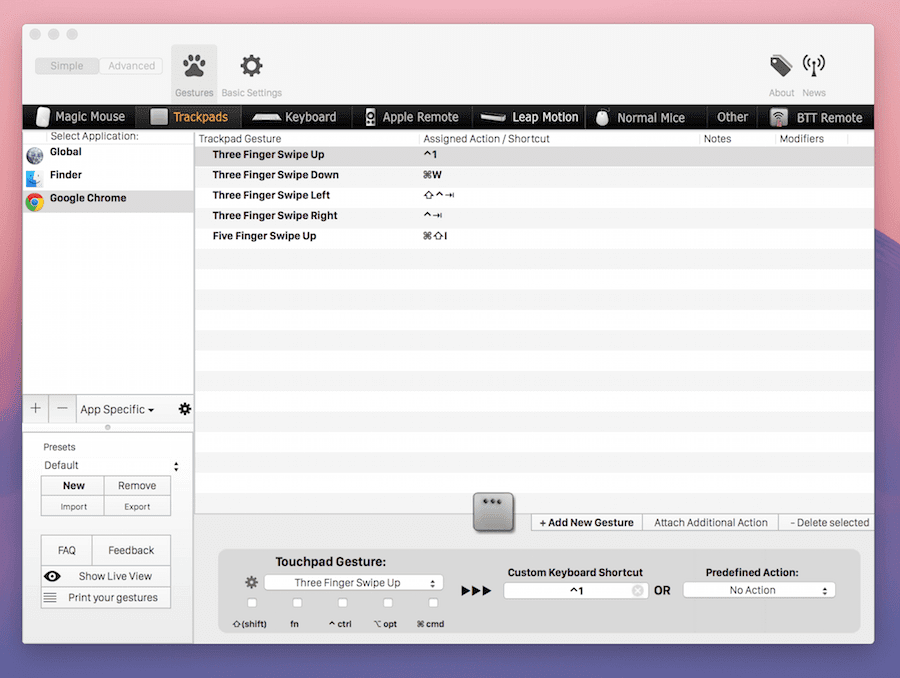
Мы говорили о том, как стать ниндзя трекпада с помощью BetterTouchTool. Для подробного объяснения всех вещей, которые он может сделать, ознакомьтесь с нашей статьей.
В таком случае, скачать BetterTouchToolоткройте его и перейдите в Трекпад раздел. На боковой панели нажмите кнопку + кнопку и из Приложения выбор папки Гугл Хром. Теперь пришло время сопоставить созданные вами сочетания клавиш с жестами трекпада.
Выбирать Гугл Хром с боковой панели и с нижней панели нажмите Добавить новый жест. В первом раскрывающемся меню с надписью Жест сенсорной панеливыберите нужный жест.

Вы можете использовать любой жест тремя, четырьмя или пятью пальцами, который не конфликтует с ОС. Я пошел с тремя пальцами вверх и пятью пальцами вверх. Вы можете выбрать то, что подходит вам больше всего.
Теперь щелкните текстовое поле рядом с ним, которое говорит Пользовательское сочетание клавиш. Здесь введите сочетание клавиш для букмарклета или расширения (например, Ctrl+1 или Cmd+Shift+I).
Вот и все, жест был сопоставлен. Переключитесь на Chrome, выполните жест и увидите, как букмарклет или расширение активируются в кратчайшие сроки.
Как вы используете эту установку?
Какое расширение или букмарклет вы сопоставили с клавиатурой или трекпадом Mac? И сколько времени это сэкономило вам? Дайте нам знать в комментариях ниже.
Программы для Windows, мобильные приложения, игры - ВСЁ БЕСПЛАТНО, в нашем закрытом телеграмм канале - Подписывайтесь:)